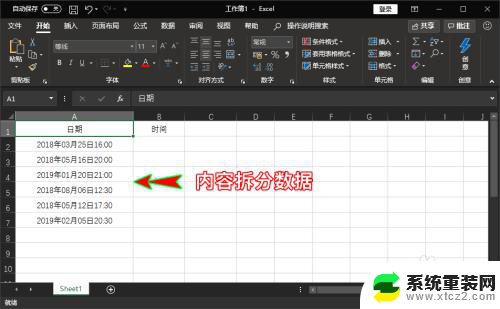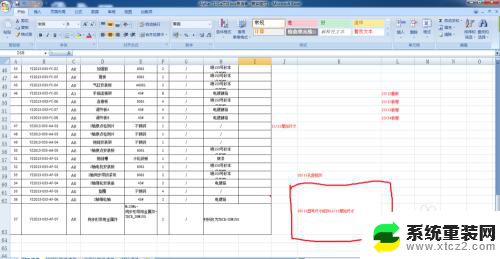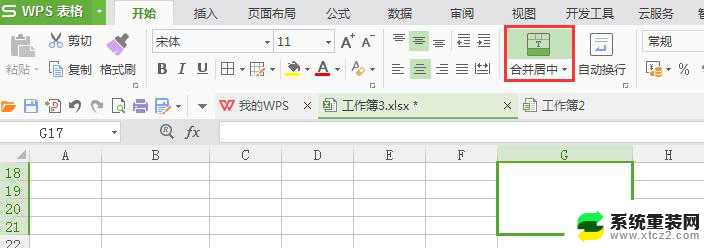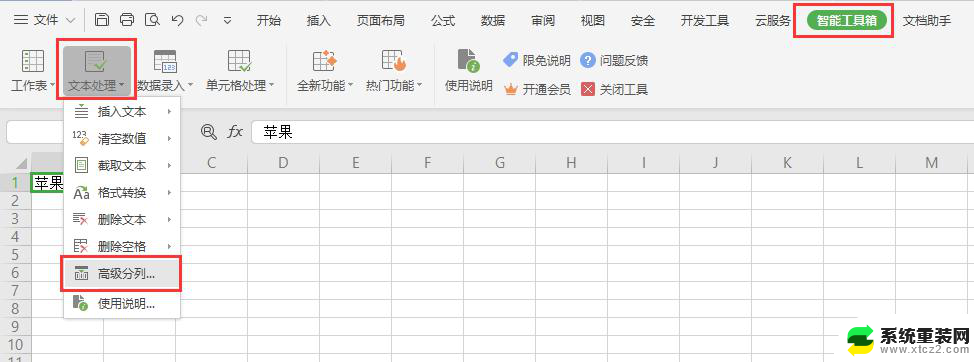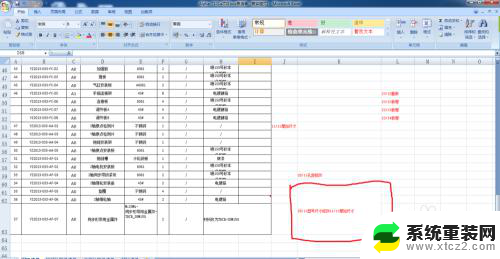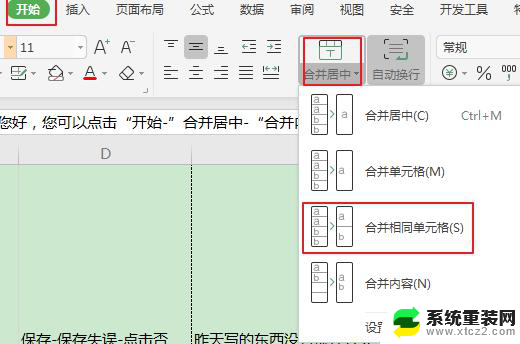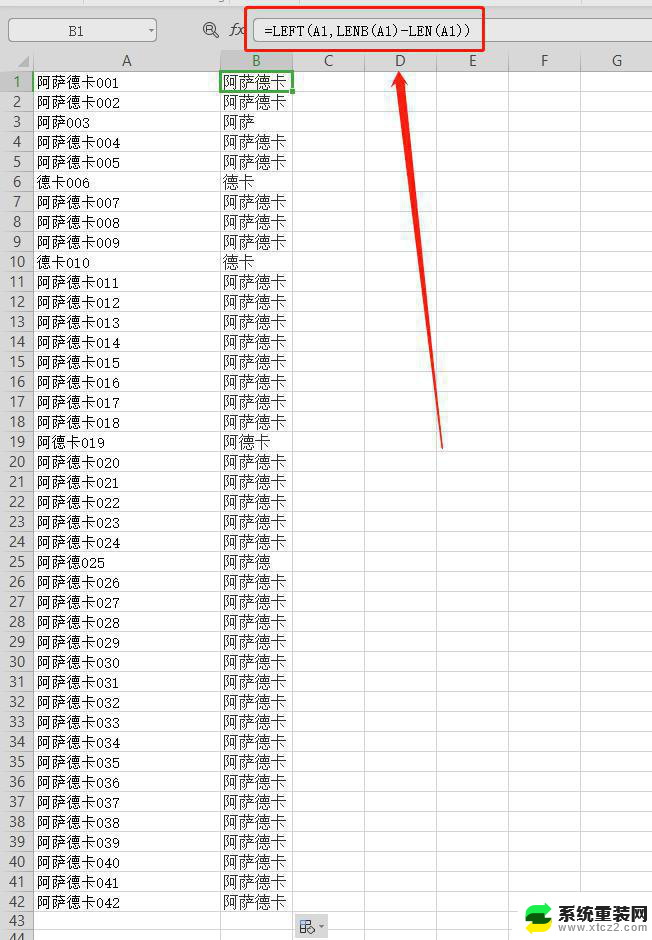wps拆分单元格内容 wps如何拆分单元格内容
在使用wps表格进行数据整理和处理时,拆分单元格内容是一个常见的需求,拆分单元格可以将原本合并的单元格拆分成多个独立的单元格,使得数据更加清晰和有序。通过wps表格的拆分单元格功能,我们可以轻松实现这一操作。无论是在数据分析、制作报告还是进行数据展示时,拆分单元格功能都能帮助我们更好地处理数据。在本文中我们将介绍如何使用wps表格进行单元格的拆分,让您轻松应对各种数据处理需求。

通过“表格工具”选项卡实现:
将光标置于需要拆分处的单元格中或选取行或列。
在“表格工具”选项卡上,单击“拆分表格”
按需要选择“拆分表格”下的“按行拆分”或“按列拆分”。
表格按命令被拆分。
通过右键菜单实现:
将光标置于需要拆分处的单元格中或选取行或列。
单击右键,按需要选择“拆分表格”下的“按行拆分”或“按列拆分”。
表格按命令被拆分。
表格的基本拆分规则
当光标置于左上角单元格时,不可执行拆分表格的功能,“按行拆分”、“按列拆分”均不可选。
当选取表格的拟拆分行整行(非首行),或者将光标置于拟拆分行的最左侧单元格时,可执行“按行拆分”,“按列拆分”不可选。
当选取表格的拟拆分列整列(非首列),或者将光标置于拟拆分列的最上方单元格时,可执行“按列拆分”,“按行拆分”不可选。
当光标置于表格中非首行或非首列的单元格时,“按行拆分”和“按列拆分”均可选。
当选择连续的单元格区域,按行拆分是以选择区域的“首行”为拆分行;按列拆分则是以选择区域的“最左列”为拆分列进行拆分。
当选取多个不连续单元格区域时,“按行拆分”和“按列拆分”均不可选。
以上是有关如何拆分wps单元格的全部内容,如果您也遇到了相同的问题,请参考本文所述步骤进行修复,我们希望这些步骤能够对您有所帮助。